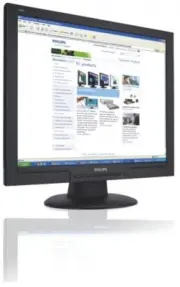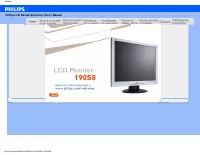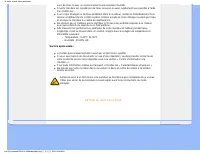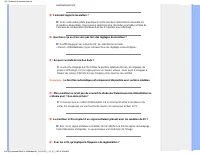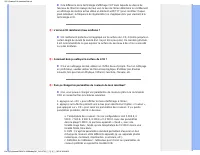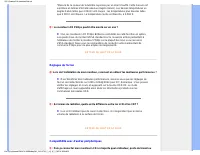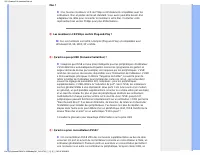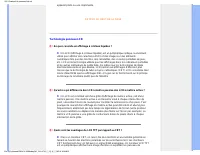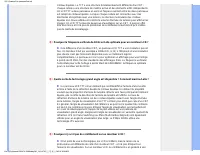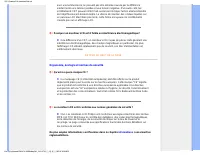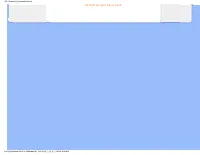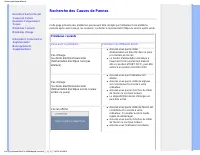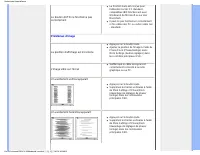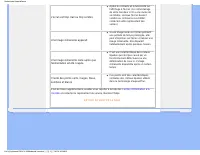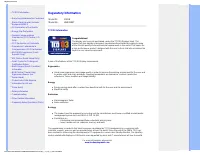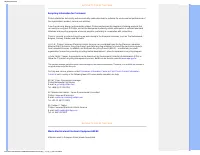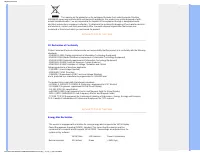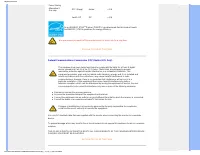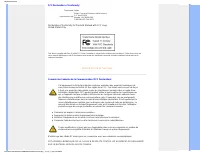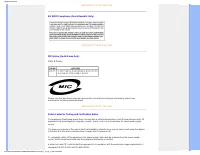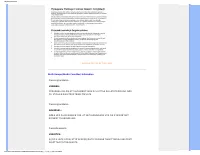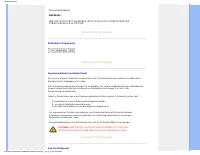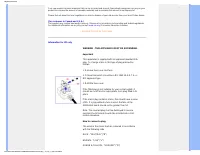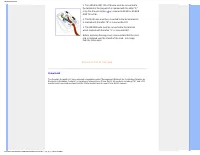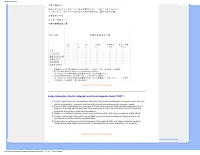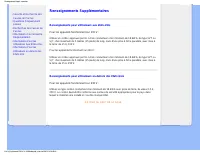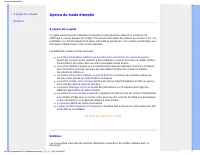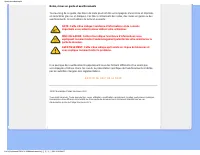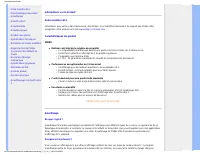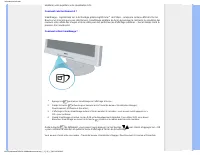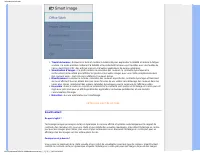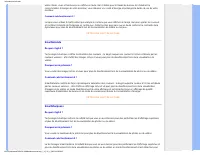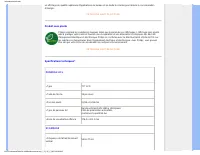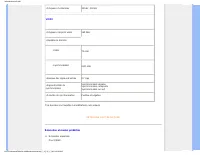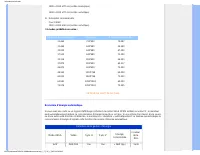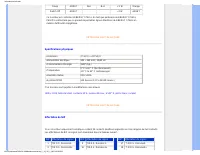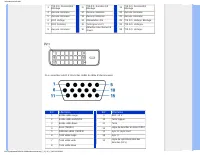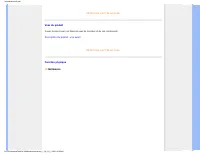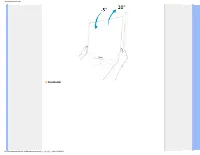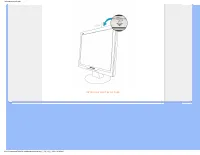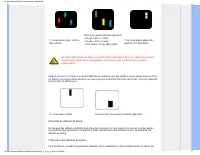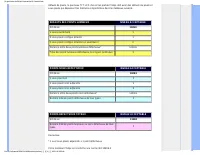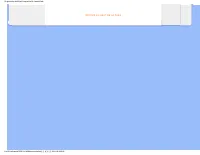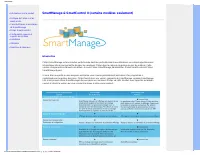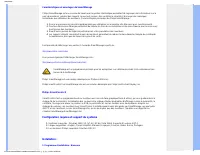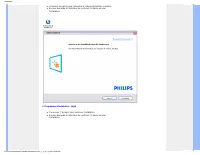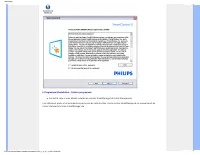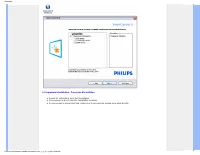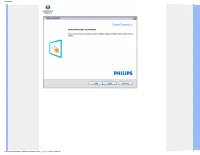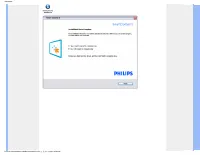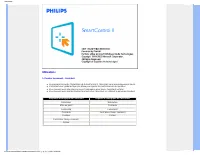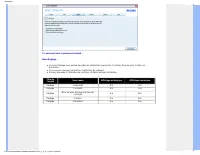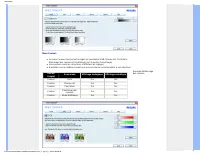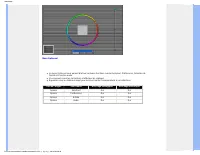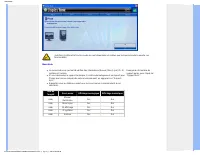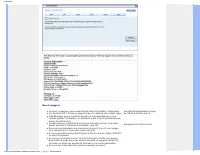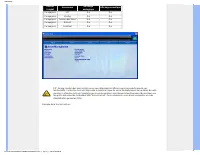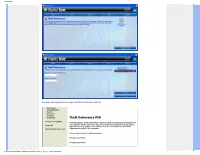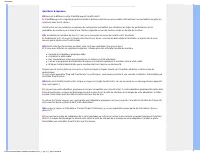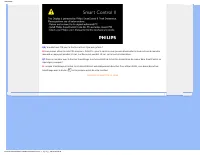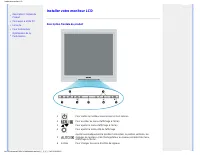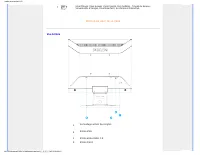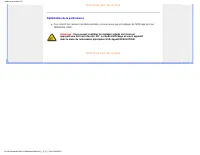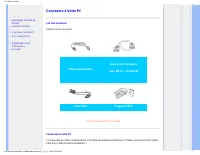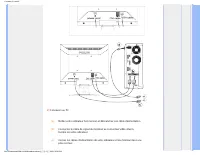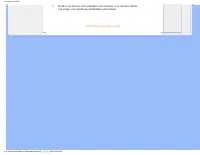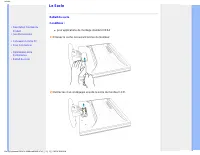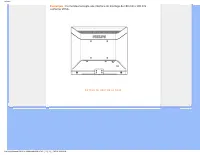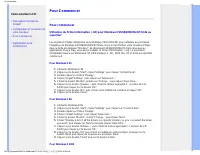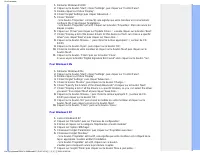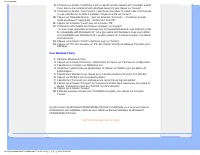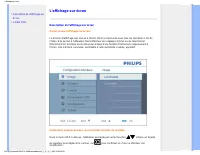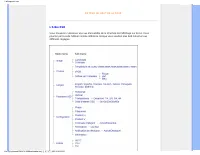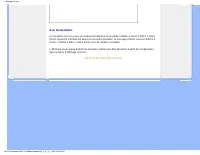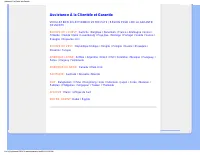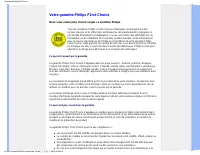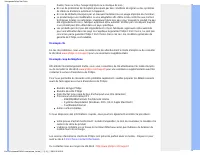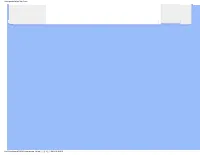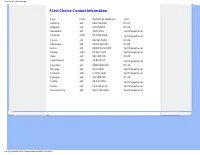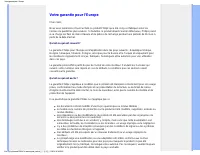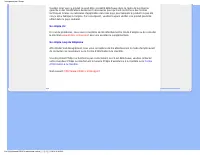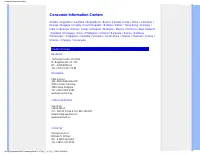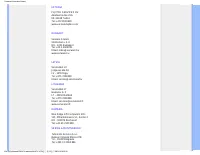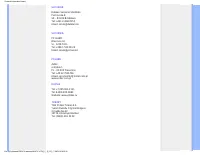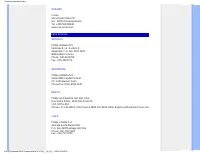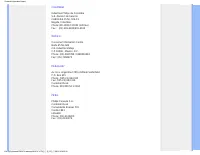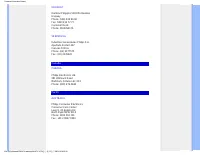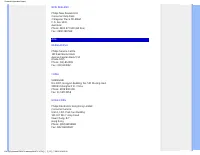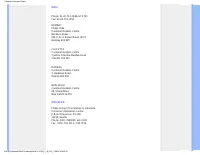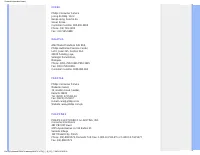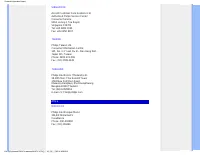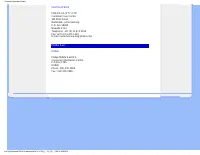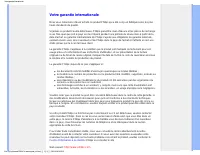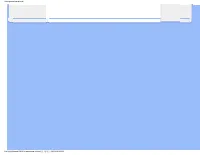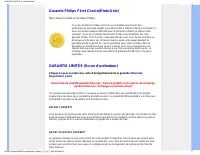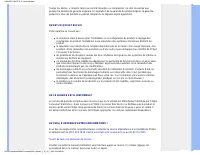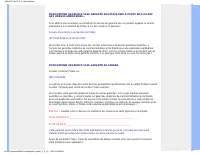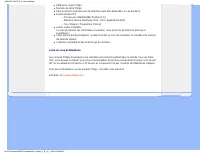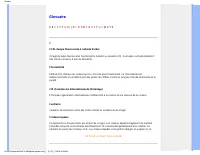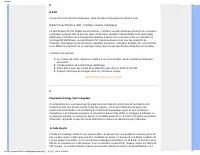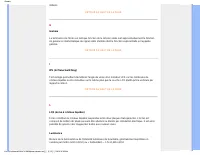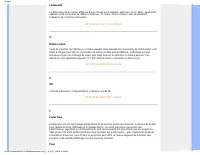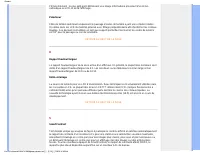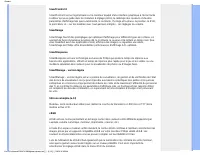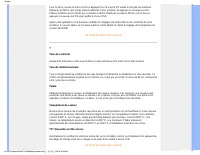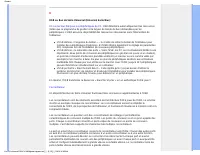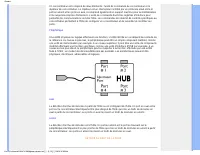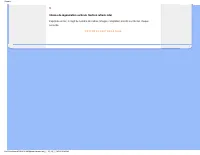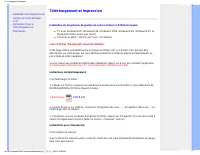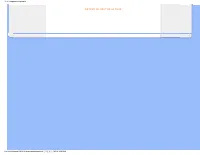Page 2 - Sécurité et remèdes en cas de panne; Précautions de sécurité et d'entretien; N'obstruez pas les orifices de ventilation du boîtier.
Sécurité et remèdes en cas de panne • Précautions de Sécurité et Entretien • Questions Fréquemment Posées • Recherches de Causes de Pannes • Informations Concernant les Réglementations • Autres Informations Associées Sécurité et remèdes en cas de panne Précautions de sécurité et d'entretien AVERTISS...
Page 3 - avec de l'eau ni avec un environnement excessivement humide.
Sécurité et remèdes en cas de panne avec de l'eau ni avec un environnement excessivement humide. ● Si votre moniteur est mouillé par de l'eau, essuyez-le aussi rapidement que possible à l'aide d'un chiffon sec. ● Si un corps étranger ou de l'eau pénètrent dans le moniteur, mettez-le immédiatement ho...
Page 4 - QFP générales; Remettez le moniteur et ensuite votre PC sous tension.
QFP (Questions Frèquemment Posèes) • Sécurité et Recherche de Causes de Pannes • QFP Générales • Réglages d'écran • Compatibilité Avec d'autres Périphériques • Technologie Panneau LCD • Ergonomie, Ècologie et Normes de Sécurité • Recherche de Causes de Pannes • Informations Concernant les Réglementa...
Page 5 - Il suffit d'appuyer sur la touche OK, de sélectionner ensuite; En quoi consiste la fonction Auto ?; La touche
QFP (Questions Frèquemment Posèes) automatiquement. Q: Comment régler la résolution ? R: Votre carte vidéo/ pilote graphique et votre moniteur déterminent ensemble les résolutions disponibles. Vous pouvez sélectionner la résolution souhaitée à l'aide du Panneau de configuration Windows® et des Propr...
Page 6 - OSD en respectant les procédures suivantes,
QFP (Questions Frèquemment Posèes) R : â la différence de la technologie d'affichage CRT dans laquelle la vitesse du faisceau de l'électron balayé du haut vers le bas de l'écran détermine le scintillement, un affichage de matrice active utilise un élément actif (TFT) pour contrôler chaque pixel indi...
Page 7 - Le moniteur LCD Philips peut-il être monté sur un mur ?; RETOUR AU HAUT DE LA PAGE; Compatibilité avec d'autres périphériques
QFP (Questions Frèquemment Posèes) *Mesure de la couleur de la lumière rayonnée par un objet chauffé. Cette mesure est exprimée en termes d’échelle absolue (degrés Kelvin). Les basses températures en degrés Kelvin telles que 2 004 K sont rouges ; les températures plus élevées telles que 9 300 K sont...
Page 9 - Technologie panneau LCD; En quoi consiste un affichage à cristaux liquides ?
QFP (Questions Frèquemment Posèes) appareil photo ou une imprimante. RETOUR AU HAUT DE LA PAGE Technologie panneau LCD Q : En quoi consiste un affichage à cristaux liquides ? R : Un LCD (Affichage à cristaux liquides) est un périphérique optique couramment utilisé pour afficher des caractères ASCII ...
Page 11 - Ergonomie, écologie et normes de sécurité; Le moniteur LCD est-il conforme aux normes générales de sécurité ?; De plus amples informations sont fournies dans le chapitre
QFP (Questions Frèquemment Posèes) avec une luminescence ne pouvant pas être décelée causée par la différence existant entre une tension positive et une tension négative. D'un autre cùté, les scintillements CRT pouvant irriter l'oeil surviennent lorsque l'action allumer/éteindre de l'objet fluoresce...
Page 13 - Recherche des Causes de Pannes; Problèmes courants; Vous avez ce problème
Recherche des Causes de Pannes • Sécurité et Recherche des Causes de Pannes • Questions Fréquemment Posées • Problèmes Courants • Problèmes d'image • Informations Concernant la Réglementation • Renseignements Supplémentaires Recherche des Causes de Pannes Cette page présente des problèmes qui peuven...
Page 14 - La position d'affichage est incorrecte; Un vacillement vertical apparaît; Appuyez sur le bouton Auto.; Un vacillement horizontal apparaît; Appuyez sur le bouton Auto.
Recherche des Causes de Pannes Le bouton AUTO ne fonctionne pas correctement ● La fonction Auto est conçue pour l'utilisation sur les PC standard compatibles IBM fonctionnant avec Windows® de Microsoft ou sur des Macintosh . ● Il peut ne pas fonctionner correctement si l'on utilise des PC ou cartes ...
Page 15 - L'écran est trop clair ou trop sombre; Centres d'information à la
Recherche des Causes de Pannes L'écran est trop clair ou trop sombre ● Ajstez le contraste et la luminosité sur l'affichage à l'écran. (Le retroéclairage de votre moniteur LCD a une durée de vie limitée. Lorsque l'écran devient sombre ou commence à scintiller, contactez votre représentant des ventes...
Page 20 - FCC Declaration of Conformity; Commission Federale de la Communication (FCC Declaration)
Regulatory Information FCC Declaration of Conformity Trade Name: Philips Responsible Party: Philips Consumer Electronics North America P.O. Box 671539 Marietta , GA 30006-0026 1-888-PHILIPS (744-5477) Declaration of Conformity for Products Marked with FCC Logo, United States Only This device complie...
Page 27 - Renseignements Supplémentaires; Renseignements pour utilisateurs aux états-Unis; Pour les appareils fonctionnant sur 115 V :; Renseignements pour utilisateurs en-dehors des Etats-Unis; Pour les appareils fonctionnant sur 230 V :
Renseignements Supplèmentaires • Sécurité et Recherche des Causes de Pannes • Questions Fréquemment posées • Recherches des causes de Pannes • Informations Concernant la Réglementation • Informations Pour les Utilisateurs Aux Ètats-Unis . • Informations Pour les Utilisateurs en-dehors des Ètats-Unis...
Page 28 - Aperçu du mode d'emploi; A propos de ce guide; Notations
u du mode d'emploi ç Aper • A propos de ce Guide • Notations Aperçu du mode d'emploi A propos de ce guide Ce guide électronique de l'utilisateur est destiné à toute personne utilisant un moniteur LCD (affichage à cristaux liquides) de Philips. Il fournit une description des options du moniteur LCD, ...
Page 29 - Notes, mises en garde et avertissements
u du mode d'emploi ç Aper Notes, mises en garde et avertissements Tout au long de ce guide, des blocs de texte pourront être accompagnés d'une icône et imprimés en caractères gras ou en italiques. Ces blocs contiennent des notes, des mises en garde ou des avertissements. Ils sont utilisés de la faço...
Page 30 - Informations sur le Produit; Meilleur coût total de la solution de propriété; SmartImage
Informations sur le Produit • Votre moniteur ACL • Caractéristiques du produit • Smartimage • SmartContrast • SmartSaturate • SmartSharpness • Produit sans plomb • Spécifications techniques • Résolution et modes prédéfinis • Règle d'action de Philips Concernant les Défauts de Pixels • Economie d’éne...
Page 31 - améliorer votre expérience de visualisation ACL.; Comment activer SmartImage ?; Outre la touche
Informations sur le Produit améliorer votre expérience de visualisation ACL. Comment cela fonctionne-t-il ? SmartImage – logiciel basé sur la technologie primée LightFrame™ de Philips – analyse le contenu affiché à l’écran. Basé sur un scenario que vous sélectionnez, SmartImage améliore de façon dyn...
Page 32 - Visualisation d’images :; Aucune optimisation par SmartImage.; SmartContrast
Informations sur le Produit 1. Travail de bureau : Rehausse le texte et modère la luminosité pour augmenter la lisibilité et réduire la fatigue oculaire. Ce mode améliore nettement la lisibilité et la productivité lorsque vous travaillez avec des feuilles de calcul, des fichiers PDF, des articles sc...
Page 33 - SmartSaturate; SmartSharpness
Informations sur le Produit vidéo claires, vives et lumineuses ou affiche un texte clair et lisible pour le travail de bureau. En réduisant la consommation d’énergie de votre moniteur, vous réduisez vos coûts d’énergie et prolongez la durée de vie de votre moniteur. Comment cela fonctionne-t-il ? Lo...
Page 34 - Produit sans plomb; Spécifications techniques*
Informations sur le Produit un affichage de qualité supérieure d’applications de bureau et en mode Economie pour réduire la consommation d’énergie. RETOUR AU HAUT DE LA PAGE Produit sans plomb Philips a éliminé les substances toxiques telles que le plomb de ses affichages. L’affichage sans plomb aid...
Page 35 - VIDEO; *Ces données sont sujettes à modifications sans préavis.; Résolution et modes prédéfinis
Informations sur le Produit • Fréquence horizontale 30 kHz - 83 kHz VIDEO • Fréquence de point vidéo 165 MHz • Impédance d’entrée -Vidéo 75 ohm -Synchronisation 2,2K ohm • Niveaux des signaux d’entrée 0,7 Vpp • Signal d’entrée de synchronisation Synchronisation séparée Synchronisation composite Sync...
Page 36 - 1 modes prédéfinis en usine :; Résolution; Economie d’énergie automatique; Définition de la gestion d’énergie
Informations sur le Produit 1280 x 1024 at 75 Hz (entrée analogique) 1280 x 1024 at 75 Hz (entrée numérique) B. Résolution recommandée - Pour 190S8 1280 x 1024 at 60 Hz (entrée numérique) 11 modes prédéfinis en usine : Fréquence horizontale (kHz) Résolution Fréquence verticale (Hz) 31.469 720*400 70...
Page 38 - NIP
Informations sur le Produit 3 T.M.D.S. Données2/4 Blindage 11 T.M.D.S. Données 1/3 Blindage 19 T.M.D.S. Données0/5 Blindage 4 Aucune connexion 12 Aucune connexion 20 Aucune connexion 5 Aucune connexion 13 Aucune connexion 21 Aucune connexion 6 DDC Horloge 14 Alimentation +5V 22 T.M.D.S. Horloge 7 DD...
Page 39 - Vues du produit; Description du produit - vue avant; Fonction physique
Informations sur le Produit RETOUR AU HAUT DE LA PAGE Vues du produit Suivez les liens pour voir diverses vues du moniteur et de ses composants. Description du produit - vue avant RETOUR AU HAUT DE LA PAGE Fonction physique 1) Inclinaison file:///E|/lcd/manual/FRENCH/190S8/product/product.htm(第 10/1...
Page 42 - Règle d'action de Philips Concernant les Défauts de Pixels; Cette garantie est valable dans le monde entier.; Pixels et sous-pixels; pixel brillant
Règle d'action de Philips Concernant les Dèfauts de Pixels • Caractéristiques du Produit • Spécifications Techniques • Modes de Résolution & Préréglages • Économie d'énergie Automatique • Spécifications Physiques • Attribution des Broches • Visualisation du Produit Règle d'action de Philips Conc...
Page 43 - Un; Proximité de défauts de pixels
Règle d'action de Philips Concernant les Dèfauts de Pixels Un sous-pixel rouge, vert ou bleu allumé Deux sous-pixels allumés adjacents :- Rouge + Bleu = Violet- Rouge + Vert = Jaune- Vert + Bleu = Cyan (Bleu pâle) Trois sous-pixels adjacents allumés (un pixel blanc) Un pixel brillant rouge ou bleu a...
Page 44 - MODELE
Règle d'action de Philips Concernant les Dèfauts de Pixels défauts de pixels, le panneau TFT LCD d'un écran plat de Philips doit avoir des défauts de pixels et sous-pixels qui dépassent les tolérances répertoriées dans les tableaux suivants. DEFAUTS DES POINTS LUMINEUX NIVEAU ACCEPTABLE MODELE 190S8...
Page 47 - Configuration requise et support du système
SmartManage Caractéristiques et avantages de SmartManage Philips SmartManage est une console de travail pour la gestion informatique permettant de regrouper des informations sur le parc de moniteurs, générer des rapports concernant ce parc, d'en contrôler la sécurité et d'envoyer des messages instan...
Page 49 - Programme d'installation– Fichiers programmes
SmartManage 3. Programme d'installation– Fichiers programmes ● Cochez la case si vous désirez installer les services SmartManage Lite Asset Management. Les utilisateurs privés n'ont normalement pas besoin de cette fonction. Lire la section SmartManage de ce manuel avant de choisir d'activer la fonct...
Page 53 - Premier lancement – Assistant
SmartManage Utilisation : 1. Premier lancement – Assistant ● La première fois après l'installation de SmartControl II, l'Assistant sera automatiquement lancé. ● L'assistant vous guidera étape par étape pour ajuster les performances du moniteur. ● Vous pouvez aussi aller dans le menu Compagnon pour l...
Page 54 - Titre de
SmartManage 2. Lancement avec le panneau standard : Menu Réglage : ● Le menu Réglage vous permet de régler les paramètres Luminosité, Contraste, Mise au point, Position et Résolution. ● Vous pouvez suivre les instructions et effectuer les réglages. ● Annuler demande à l'utilisateur de confirmer s'il...
Page 56 - Menu Optionnel
SmartManage Menu Optionnel ● Le menu Optionnel vous permet d'activer certaines fonctions comme Autopivot, Préférences, Sélection de l'entrée et Fonction audio. ● Vous pouvez suivre les instructions et effectuer les réglages. ● Rapportez-vous au tableau suivant pour les sous-menus correspondants à vo...
Page 57 - Menu Aide
SmartManage AutoPivot, Entrée et la fonction audio ne sont disponibles et visibles que lorsque le produit supporte ces fonctionalités. Menu Aide ● Le menu Aide vous permet de vérifier des informations Manuel, Mise à jout, ID, ID système et Version. ● Si vous demandez le support technique. Il crééra ...
Page 58 - Menu Compagnon
SmartManage Menu Compagnon ● Le menu Compagnon vous permet d'ajouter des fonctionalités, si disponibles. ● Les fonctions PIP et Zoning ne supportent que les modèles avec entrées vidéo. ● SmartManage Lite pour la gestion des bien ne sera disponible que si vous l'activez pendant l'installation. Les ut...
Page 63 - • Connexion à Votre PC; Installer votre moniteur LCD; Description frontale du produit
Installer votre moniteur LCD • Description Frontale du Produit • Connexion à Votre PC • Le Socle • Pour Commencer • Optimisation de la Performance Installer votre moniteur LCD Description frontale du produit 1 Pour mettre le moniteur sous tension et hors tension 2 Pour accéder au menu d'affichage à ...
Page 64 - Vue Arrière; Verrouillage antivol Kensington
Installer votre moniteur LCD 7 SmartImage. Vous pouvez choisir parmi cinq modèles : Travail de bureau, Visualisation d'images, Divertissement, Economie et Désactivé. RETOUR AU HAUT DE LA PAGE Vue Arrière 1 Verrouillage antivol Kensington 2 Entrée VGA 3 Entrée alimentation CA 4 Entrée DVI-D file:///E...
Page 65 - Optimisation de la performance; Vous pouvez contrôler les réglages actuels de l'écran en
Installer votre moniteur LCD RETOUR AU HAUT DE LA PAGE Optimisation de la performance ● Pour obtenir les meilleurs résultats possibles, assurez-vous que les réglages de l'affichage sont sur 1280x1024, 60Hz. Remarque : Vous pouvez contrôler les réglages actuels de l'écran en appuyant une fois sur la ...
Page 66 - Connexion à Votre PC; Déballez toutes les pièces.; Câble VGA; Connexion à votre PC; VGA pour cette première installation.
Connexion à Votre PC • Description Frontale du Produit • Jeu d'accessoires • Connexion à Votre PC • Pour Commencer • Optimisation de la Performance • Le Socle Connexion à Votre PC Jeu d'accessoires Déballez toutes les pièces. Câble d'alimentation câble de DVI (en option) (gris: DD 7G , noir:DD7B) Câ...
Page 67 - Connexion au PC
Connexion à Votre PC 2) Connexion au PC (a) Mettez votre ordinateur hors tension et débranchez son câble d'alimentation. (b) Connectez le câble de signal du moniteur au connecteur vidéo situé à l'arrière de votre ordinateur. (c) Insérez les câbles d'alimentation de votre ordinateur et du moniteur da...
Page 69 - Le Socle; Retrait du socle; pour applications de montage standard VESA
Le Socle Le Socle • Description Frontale du Produit • Jeu d'accessoires • Connexion à Votre PC • Pour Commencer • Optimisation de la Performance • Retrait du socle Retrait du socle Conditions : ● pour applications de montage standard VESA 1) Enlevez le cache recouvrant le bras du moniteur. 2) Retire...
Page 71 - Votre moniteur LCD; Pour Commencer; Pour commencer; Pour Windows® 95; Démarrer Windows® '95; Pour Windows® 98; Démarrer Windows® 98
Pour Commencer Votre moniteur LCD : • Description Frontale du Produit • Configuration et connexion de votre moniteur • Pour Commencer • Optimisation de la Performance Pour Commencer Pour commencer Utilisation du fichier information ( .inf) pour Windows® 95/98/2000/Me/XP/Vista ou supérieur Les monite...
Page 72 - Pour Windows® Me; Démarrer Windows® Me; Pour Windows® XP; Lancez Windows® XP
Pour Commencer 1. Démarrer Windows® 2000 2. Cliquer sur le bouton 'Start', choisir 'Settings', puis cliquer sur 'Control Panel'. 3. Double-cliquer sur l'icône 'Display'. 4. Choisir l'onglet 'Settings' puis cliquer 'Advanced...'. 5. Choisir 'Monitor' - Si le bouton 'Properties' est inactif, cela sign...
Page 73 - Choisissez votre modèle de moniteur et cliquez sur 'Suivant'.; Pour Windows® Vista; Démarrer Windows® Vista
Pour Commencer 8. Choisissez le bouton 'Install from a list or specific location [advanced]' (=Installer à partir d’une liste ou d’un emplacement spécifique [avancé]) puis cliquez sur 'Suivant'. 9. Choisissez le bouton ' Don't Search. I will choose the driver to install' (=Ne cherchez pas. Je vais s...
Page 74 - • Description de l'Affichage sur; L'affichage sur écran; Description de l'affichage sur écran; Instructions simples de base concernant les touches de contrôle.
L'affichage sur écran • Description de l'Affichage sur Écran • L'arbre OSD L'affichage sur écran Description de l'affichage sur écran Qu'est ce que l'affichage sur écran? La fonction d'affichage des menus à l'écran (OSD) est présente avec tous les moniteurs LCD de Philips. Elle permet à l'utilisateu...
Page 76 - Avis de résolution
L'affichage sur écran Avis de résolution Ce moniteur est conçu pour un rendement optimal à sa résolution initiale, à savoir 1 280 X 1 024 à 60 Hz. Quand le moniteur est allumé à une autre résolution, le message d’alerte suivant s’affiche à l’écran : Utiliser 1 280 x 1 024 à 60 Hz pour de meilleurs r...
Page 77 - Assistance À la Clientéle et Garantie
Assistance À la Clientèle et Garantie Assistance À la Clientéle et Garantie VEUILLEZ BIEN SÉLECTIONNER VOTRE PAYS / RÉGION POUR LIRE LA GARANTIE COUVERTE : EUROPE DE L'OUEST : Autriche • Belgique • Danemark • France • Allemagne • Grèce • Finlande • Irlande • Italie • Luxembourg • Pays-Bas • Norvège ...
Page 78 - Votre garantie Philips F1rst Choice; Nous vous remerçions d'avoir acquis ce moniteur Philips.; Ce qui est couvert par la garantie; Pendant les trois; Ce qui n'est pas couvert par la garantie; La garantie Philips F1rst Choice peut ne pas s'appliquer si :
Votre garantie Philips F1rst Choice Votre garantie Philips F1rst Choice Nous vous remerçions d'avoir acquis ce moniteur Philips. Tous les moniteurs Philips ont été conçus et fabriqués conformément à des normes élevées et ils offrent des performances de grande qualité conjuguées à une facilité d'inst...
Page 79 - Un simple clic; F1rst Choice Contact Information.
Votre garantie Philips F1rst Choice foudre, l'eau ou le feu, l'usage impropre ou le manque de soin ; ● En cas de problèmes de réception provoqués par des conditions de signal ou des systèmes de câble ou d'antenne extérieurs à l'appareil ; ● En cas de défauts provoqués par un mauvais traitement ou un...
Page 82 - Pendant les 3 années qui
Votre garantie pour l ’ Europe Votre garantie pour l’Europe Cher client, Nous vous remercions d’avoir acheté ce produit Philips qui a été conçu et fabriqué selon les normes de qualité les plus sévères. Si toutefois ce produit devait s’avérer défectueux, Philips prend à sa charge les frais de main-d’...
Page 83 - pour une assistance supplémentaire.; Un simple coup de téléphone; Centre
Votre garantie pour l ’ Europe Veuillez noter que ce produit ne peut être considéré défectueux dans le cadre de la présente garantie si des modifications deviennent nécessaires pour qu’il soit conforme à des normes techniques locales ou nationales d’application dans des pays pour lesquels le produit...
Page 95 - La garantie Philips risque de ne pas s'appliquer si :
Votre garantie internationale Votre garantie internationale Nous vous remercions d'avoir acheté ce produit Philips qui a été conçu et fabriqué selon les plus hauts standards de qualité. Si jamais ce produit s’avère défectueux, Philips garantit la main-d'œuvre et les pièces de rechange à ses frais qu...
Page 97 - Merci d'avoir acheté un moniteur Philips.; Warranty; La garantie commence le jour de l'achat de votre produit.
GARANTIE LIMIT É E ( É cran d'ordinateur) Garantie Philips F1rst Choice(États-Unis) Merci d'avoir acheté un moniteur Philips. Tous les moniteurs Philips sont conçus et réalisés pour fournir des performances de haute qualité, pour être faciles à utiliser et faciles à installer. Si vous rencontrez que...
Page 98 - Votre garantie ne couvre pas :
GARANTIE LIMIT É E ( É cran d'ordinateur) Toutes les pièces, y compris celles qui ont été réparées ou remplacées, ne sont couvertes que pendant la période de garantie originale. A l’expiration de la garantie du produit original, la garantie portant sur tous les produits ou pièces remplacés ou réparé...
Page 99 - Service d'assistance à la clientèle de Philips
GARANTIE LIMIT É E ( É cran d'ordinateur) POUR OBTENIR UN SERVICE SOUS GARANTIE AUX ÉTATS-UNIS, À PORTO RICO OU AUX ÎLES VIERGES AMÉRICAINES... Pour obtenir une assistance ou bénéficier du service de garantie pour un produit, appelez le service d'assistance à la clientèle de Philips à l'un des numér...
Page 101 - Glossaire; A B; CCFL (lampe fluorescente à cathode froide)
Glossaire Glossaire A B C D E F G H I J K L M N O P Q R S T U V W X Y Z C CCFL (lampe fluorescente à cathode froide) Il s'agit de tubes fluorescents fournissant la lumière au module LCD. Ces tubes sont généralement très minces (environ 2 mm de diamètre). Chromaticité Attribut d'un stimulus de couleu...
Page 102 - Digital Visual Interface (DVI - Interface visuelle numérique); Support numérique et analogue dans un connecteur unique.
Glossaire D D-SUB Connecteur VGA d'entrée analogique. Votre moniteur est équipé d'un câble D-Sub. Digital Visual Interface (DVI - Interface visuelle numérique) La spécification de DVI (Digital Visual Interface - Interface visuelle numérique) fournit une connexion numérique à grande vitesse pour les ...
Page 104 - Luminosité
Glossaire Luminosité La dimension de la couleur attribuée à une échelle achromatique, allant du noir au blanc, également appelée clarté ou facteur de réflexion lumineux. En raison de la confusion avec la saturation, l'utilisation de ce terme est à éviter. RETOUR AU HAUT DE LA PAGE M Matrice active S...
Page 105 - Polariseur
Glossaire PICture Element ; le plus petit point définissant une image informatisée provenant d'un écran cathodique ou LCD, et de là l'affichage. Polariseur Filtre de lumière autorisant uniquement le passage d'ondes de lumière ayant une certaine rotation. On utilise dans les LCD du matériel polarisé ...
Page 106 - SmartControl II; sRGB
Glossaire SmartControl II SmartControl II est un logiciel basé sur le moniteur équipé d’une interface graphique à l’écran facile à utiliser qui vous guide dans la résolution à réglage précis, le calibrage des couleurs et d’autres paramètres d’affichage tels que la luminosité, le contraste, l’horloge...
Page 108 - USB ou Bus de Série Universel (Universal Serial Bus)
Glossaire U USB ou Bus de Série Universel (Universal Serial Bus) Un connecteur fûté pour les périphériques de PC. USB détermine automatiquement les ressources (telles que le programme de gestion et la largeur de bande du bus) demandées par les périphériques. L'USB assure la disponibilité des ressour...
Page 109 - Périphérique
Glossaire Un concentrateur est composé de deux éléments : l'unité de commande du concentrateur et le répéteur de concentrateur. Le répéteur est un interrupteur contrôlé par un protocole situé entre le port en amont et les ports en aval. Il comprend également un support machine pour la réinitialisati...
Page 110 - Vitesse de régénération verticale (Vertical refresh rate)
Glossaire V Vitesse de régénération verticale (Vertical refresh rate) Exprimée en Hz, il s'agit du nombre de cadres (images complètes) inscrits sur l'écran chaque seconde. RETOUR AU HAUT DE LA PAGE file:///E|/lcd/manual/FRENCH/190S8/glossary/glossary.htm(第 10/10 页)2007-6-16 16:52:44
Page 111 - • Installation du Programme de; Téléchargement et impression; Acrobat Reader d'Adobe® pour PC; Téléchargez; Pour imprimer le manuel:
Téléchargement et impression • Installation du Programme de Gestion de Votre Moniteur LCD • Instructions Pour le Téléchargement et l'impression Téléchargement et impression Installation du programme de gestion de votre moniteur LCD Matériel requis: ● PC avec Windows® 95, Windows® 98, Windows® 2000, ...